Диагностический кабель может быстро выйти из строя если его не правильно подключать к бортовой сети автомобиля.
Чтобы этого избежать, и продлить максимально срок службы шнура VAG-COM, существует алгоритм действий, который необходимо соблюдать.
Очень важно — подключать сканер в разъём при выключенном зажигании!
Как правильно подключать шнур?

Подключаем кабель через USB к компьютеру.

Подключаем шнур к бортовой сети автомобиля.
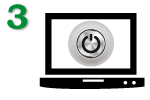
Включаем компьютер, (программу не запускаем пока).
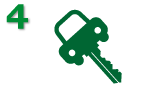
Включаем ЗАЖИГАНИЕ (можно запустить двигатель).

Теперь можно работать в программе, можно запускать двигатель. Только глушить движок надо после закрытия программы.
Отключение кабеля:
Отключение производят в обратном порядке!
1. Закрываем программу.
2. Выключаем зажигание или глушим двигатель.
3. Выключаем компьютер.
5. Отсоединяем кабель от компьютера.
Благодаря такому подключению и отключению, диагностический шнур проработает долго и без сбоев!
Рейтинг статьи: 


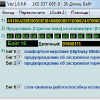
Смотрите ещё





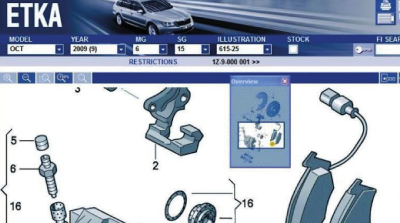
Написать комментарий
Комментарии
Антон, поимейте совесть :-). Не все же комп. гении. Раз написали разрабы инстр-ю, то и . Вы правы. Это как с флэшкой. Без разницы как работает комп., вкл. или выкл. при подсоединении флэшки. Там не 220в и 5А. Согласен, без разницы заведен мотор или нет. Комп. определяет "порт" когда на него идет питание
5В, а в каком положении ключ зажигания, ему до фонаря. Мона и мотор выкл., а потом откл. прогр., если конечно нет желания сохранить данные куда-то. Это по сути "мышка" подкл=я к компу. Тут конечно Вы правы. Все эти манипуляции "до фонаря" :-). Но не "ломайте" хотя бы какой-нибудь "порядок". ;-)). Так конечно как вы его воткнули и как выткнули, не имеет ни какого значения. Ни кто от этого не пострадает. Единственное что, если надо что-то распечатать и(или) где-то сохранить, то сначала сохраняем, выкл. прогу, а потом выкл. мотор. Всем удачи!
Заморочились Вы, Сударь. А главное, не объяснили своих умозаключений. 1. Комп включен, у него PnP 2. Суём в машину разъём, без разницы, включен движок/зажигание или нет, питание на порт подаётся постоянно. 3. При включенном зажигании соединяем с компом, PnP определяет кабель, на него идёт питание по USB/ 4. Включаем прогу. После использования гасим прогу, глушим мотор отключаем кабель отовсюду.
1. Подключите 409.1 k line адаптер к свободному USB порту Вашего персонального компьютера, ноутбука, нетбука с операционной системой Windows XP / Vista / Win7
2. После подключения 409.1 k line адаптера к Вашему ПК операционная система попросит Вас установить специализированный драйвер. Вам будет необходимо указать путь к драйверу после чего следовать дальнейшим указаниям системы (путь к драйверу с приложенного диска)
3. После успешной установки драйвера для 409.1 k line адаптера в Вашей системе в диспетчере устройств появится виртуальный COM-порт, через который и будет вестись обмен данными между адаптером и ЭБУ Вашего автомобиля
4. Подключите k line адаптер к диагностической колодке OBD II Вашего автомобиля
5. После этого можно включить зажигание Вашего автомобиля
6. Теперь можно запустить диагностическую программу на Вашем ПК и произвести необходимые действия
В случае если соединение с программой не происходит и программа не находит адаптер, необходимо посмотреть верный ли порт для соединения Вы выбрали в программе. В случае если в процессе производства диагностики часто возникают ошибки передачи данных, то необходимо изменить значение параметра "Время ожидание" в настройках драйвера.
Для того чтобы узнать номер порта который необходимо указывать в программе, либо изменить время отклика необходимо правой кнопкой мыши кликнуть по значку «Мой компьютер» и выбрать там параметр «Свойства». В открывшимся окне находим вкладку "Диспетчер устройств" и в группе "Порты (COM и LPT)" выбираем порт, соответствующий k line адаптеру:
Нажмите правой кнопкой мыши на выбранном Вами порту, после чего откроется меню, в котором следует выбрать пункт "Свойства":
Перейдите на закладку "Параметры порта" после чего нажмите кнопку "Дополнительно":
В открывшемся перед Вами окне в параметр "Время ожидания" необходимо задать значение 1:
Порядок отключения K line адаптера
— Закройте диагностическую программу на Вашем ПК
— Выключите зажигание Вашего автомобиля
-Аккуратно отключите адаптер от диагностической колодки Вашего автомобиля
— Отключите K line адаптер от Вашего ПК
Надеемся, что Вам удалось успешно подключить Ваш k line адаптер к вашему ПК и произвести диагностику Вашего автомобиля. Если у Вас все еще остались вопросы, обращайтесь к нам, мы с удовольствием Вам поможем.


Ну вот как и обещал продолжении эпопеи о китайских шнурках. Многие после приобретения KKL-адаптера (в простонародии — шнурка) сталкиваются с трудностями в установке, если установить все же получается, то Vag-Com попросту не заходит в какой либо контроллер, чаще всего в блок климат-контроля, и выдает на экран следующее сообщение: [Слишком много ошибок связи для продолжения], хотя в зависимости от русификатора сообщение может меняться, но общая суть такова. В здешнем сообществе очень часто поднимается эта тема, хотя ничего сложного в настройке нет. В этом посте попробую разложить по порядку последовательность действий для корректной работы программы. Покажу на примере Vag-Com 311.2, но существенной разницы, в настройке драйвера и порта нет. Для этой процедуры автомобиль нам не понадобится! Итак, начнём…
1. Вставляем KKL-адаптер в USB-разъем нашего ноутбука. Заходим в свойства компьютера, затем в диспетчер устройств. Нас интересует устройство USB Serial Port.
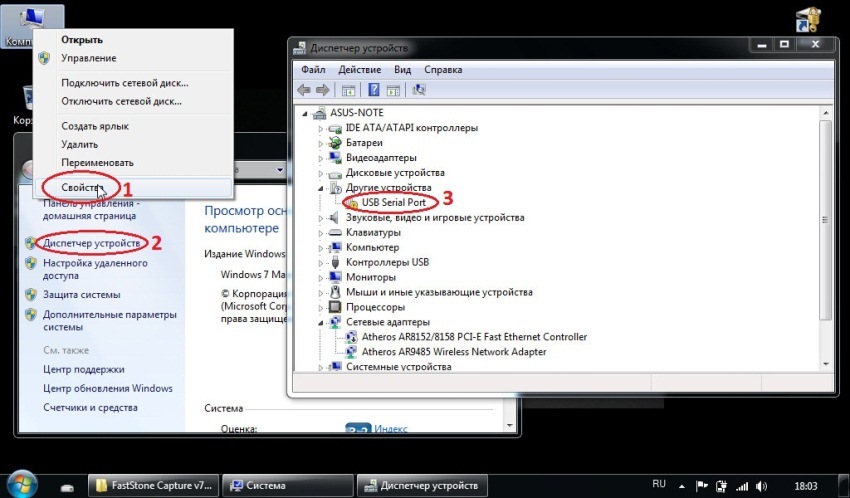
2. Жмем правой кнопкой на устройство, выбираем "Обновить драйверы" и подтверждаем ручную установку драйверов

